windows的系统为了用户更好的体验在不断的更新,许多第一次使用win10系统的小伙伴不知道怎么设置输入法,今天,小编就教大家在WIN10操作系统的电脑上设置输入法。
具体如下:
-
1. 一开始我们要打开我们的电脑,点击桌面左下角的【开始】,如图。
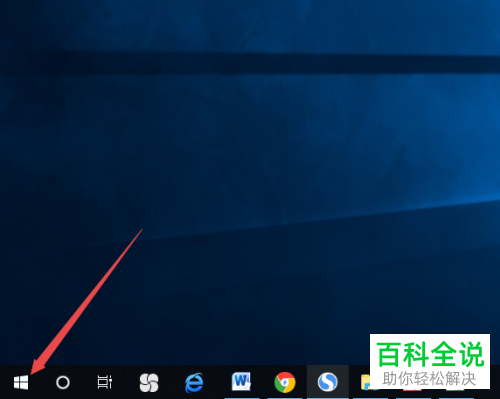
-
2. 在弹出的列表中点击【设置】,如图。
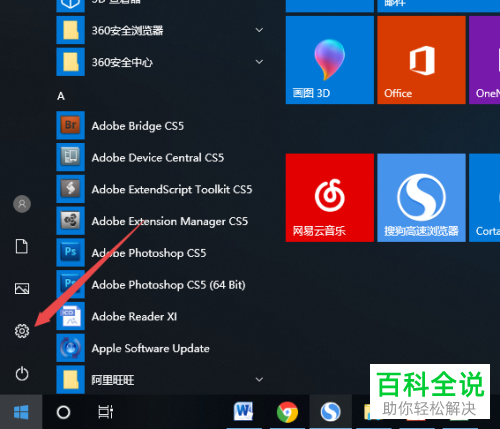
-
3. 在设置界面我们点击【时间和语言】,如图。
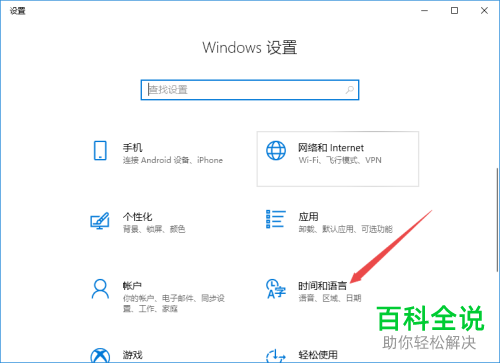
-
4. 在左侧的列表中点击【区域和语言】,如图。
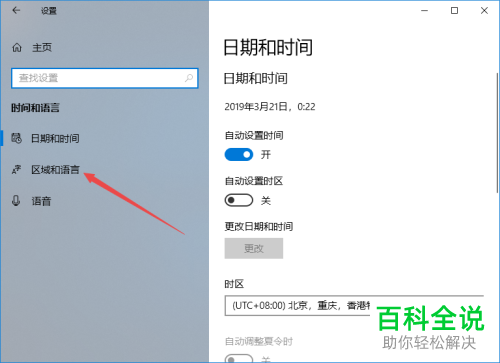
-
5. 然后在“相关设置”栏点击【高级键盘设置】,如图。
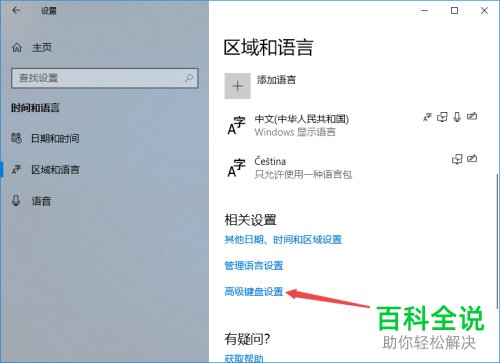
-
6. 然后我们就可以看到替代默认输入法了,我们点击下方的下拉箭头,如图。
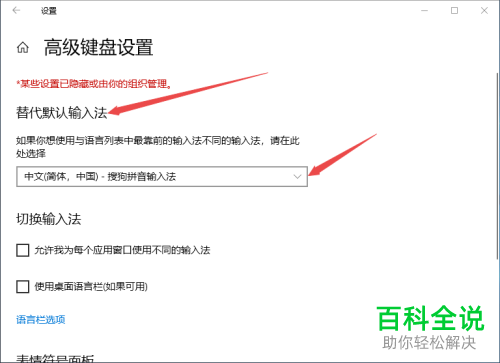
-
7. 在之后的界面,我们可以选择多种默认语言输入法,我们选择一个我们习惯的输入法即可,如图。
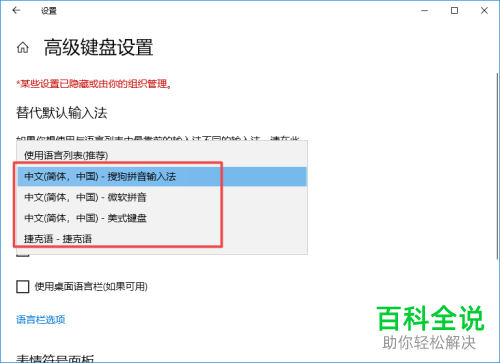
-
以上就是小编教大家在WIN10操作系统的电脑上设置输入法的方法,希望可以帮到大家。
